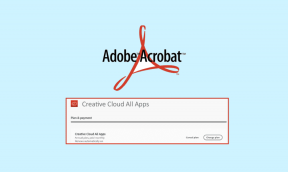Topp 6 Instagram-funksjoner du må prøve på Android og iPhone
Miscellanea / / June 17, 2022
Å legge ut et bilde på Instagram er ikke lenger bare begrenset til telefonen din. Du kan post på Instagram fra din Windows-PC eller Mac. Men de fleste brukerne liker å få tilgang til den sosiale plattformen fra Android eller iPhone. Det er grunnen til at de fleste av de nye funksjonene til Instagram introduseres først for mobilappen.

I dette innlegget vil vi vise deg de beste Instagram-funksjonene du må prøve på Android eller iPhone. Disse funksjonene vil gi deg mer kraft til kontrollere personvernet ditt og skreddersy opplevelsen din.
Men først, sørg for at Android eller iPhone kjører den nyeste versjonen av Instagram-appen.
Last ned Instagram for Android
Last ned Instagram for iPhone
1. Legg til fulgte kontoer i favoritter
Fra alle kontoene vi følger, er noen av dem våre absolutte favoritter. Og nå har Instagram introdusert muligheten til å legge til slike fulgte kontoer som Favoritter. Dette vil vise innlegg fra favorittkontoene dine først i feeden din. Følg disse trinnene, som er de samme for Android- og iPhone-brukere.
Trinn 1: Åpne Instagram-appen på iPhone eller Android.

Steg 2: Rull gjennom feeden for å finne et innlegg fra favorittkontoen din.

Trinn 3: Trykk på de tre prikkene øverst til høyre i innlegget.

Trinn 4: Velg Legg til i favoritter fra hurtigmenyen nederst.

Etter at Instagram har lagt til kontoen i favorittene dine, vil du legge merke til en rosa stjerne ved siden av de tre prikkene.

Følg disse trinnene for å legge til og administrere favorittkontoene dine.
Trinn 1: Mens Instagram-appen er åpen, trykker du på den rosa stjernen som vises ved siden av profilene som vises på favorittlisten din.

Steg 2: Trykk på Administrer favoritter på ledeteksten som dukker opp.

Favoritter-menyen åpnes på skjermen.
Trinn 3: For å legge til en annen profil, kan du enten trykke på Pluss-ikonet øverst til høyre eller trykke på søkeboksen.

Alternativt kan du få tilgang til Favoritter-fanen ved å bruke følgende trinn også.
Trinn 1: Trykk på profilikonet i menylinjen nederst til høyre.

Steg 2: Trykk på Hamburgermeny-ikonet øverst til høyre.

Trinn 3: Velg Favoritter fra hurtigmenyen.

2. Tegn inn Instagram-historier
Instagram Stories er den raskeste måten å dele tankene dine, favorittscenen din fra en film, ditt siste bokkjøp og mye mer. Du kan til og med dele linker i Stories for å lede publikum til et bestemt nettsted. Draw er nyttig for å skrible, skissere eller kommentere noe i et bilde. Følg disse trinnene for å bruke tegnefunksjonen i historiene dine.
Trinn 1: Åpne Instagram-appen på iPhone eller Android.

Steg 2: Trykk på Pluss-ikonet øverst til høyre og velg Story.

Trinn 3: Klikk på et bilde for å vise alternativer.
Trinn 4: Trykk på de tre prikkene øverst til høyre.
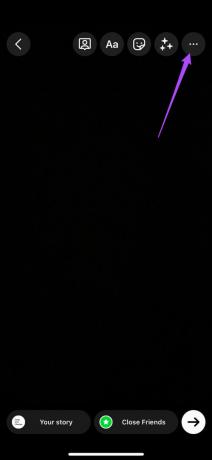
Trinn 5: Velg alternativet Tegn.

Trinn 6: Du kan bruke fingeren til å tegne eller skrive en tekst etter eget valg.
Du får muligheten til å øke strøkstørrelsen, endre fargen og markørstørrelsen.
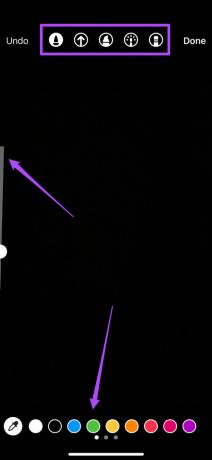
Trinn 7: Når du er ferdig med tegningen, trykker du på Ferdig for å lagre den.

Trinn 8: Trykk på den hvite pilen nederst til høyre for å dele tegningen din som en historie.
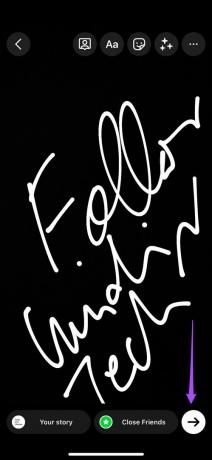
3. Bruk Facebook Avatar i Instagram Story
Akkurat som Apple og Samsung, hoppet Facebook også på AR Emoji-vognen ved å introdusere Facebook-avatarer. Du kan lag din Facebook-avatar som matcher din personlighet. Og nå kan du også dele avataren din på Instagram-historiene dine. Følg disse instruksjonene.
Trinn 1: Åpne Instagram-appen på Android eller iPhone.

Steg 2: Sveip til høyre fra feeden din for å avsløre Stories-vinduet.
Trinn 3: Klikk på et bilde og trykk på klistremerkeikonet øverst.

Trinn 4: Trykk på Avatar-ikonet fra listen over alternativer.

En liste over Facebook Avatar-klistremerker basert på bevegelser og følelser vises på skjermen din.
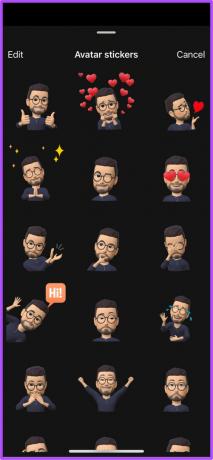
Trinn 5: Velg en og trykk på den for å legge til historien din.

Du kan tilpasse noen avatarer ytterligere ved å trykke på den du velger.
Trinn 6: Etter å ha valgt dine preferanser, trykk på den hvite pilen nederst til høyre for å legge ut Facebook-avataren din som Instagram-historie.

4. Sjekk kontoinformasjon for autentisitet
Instagram lar brukere følge favorittkjendisene deres, offentlige funksjoner, merkevarer og mer. Men sammen med å finne deres offisielle profiler, vil du også finne mange falske profiler opprettet på plattformen. Noen mennesker oppretter falske profiler for å trakassere og lure andre brukere. Så for å legge til et autentisitetsfilter, gir Instagram deg nå muligheten til å sjekke kontoinformasjonen til en profil. Dette er hvordan.
Trinn 1: Åpne en profil du følger på Instagram og bla til ethvert innlegg.
Steg 2: Trykk på de tre prikkene øverst til høyre i innlegget.
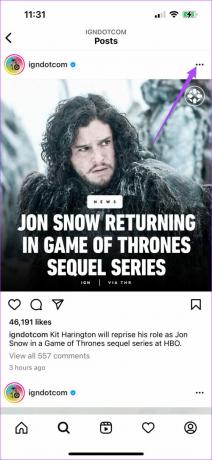
Trinn 4: Trykk på Om denne kontoen.

Du vil nå se informasjonen om den kontoen, for eksempel Dato Joined, Account Based In, Tidligere brukernavn og mer.

Du kan også se annonsene som kjører fra den profilen for å sjekke om de er ekte.

Denne funksjonen er bare tilgjengelig for bedriftsprofiler på Instagram.
5. Endre Instagram Chat-tema
Du kan tilpasse dine individuelle Instagram-chatter ved å endre chattemaet. Denne funksjonen ligner på å endre chattemafarge i Facebook Messenger. Hvis du er mest tilbøyelig til å bruke Instagram-chat, bør du prøve denne funksjonen for å tilpasse opplevelsen din. Følg disse instruksjonene.
Trinn 1: Åpne Instagram og trykk på chat-ikonet øverst til høyre.

Steg 2: Velg en chat hvis tema du vil endre.
Trinn 3: Trykk på "i"-ikonet øverst til høyre i chatten. Prøv kule funksjoner på Instagram

Trinn 4: Velg tema.

Trinn 5: Rull ned for å velge et tema du ønsker. Du kan også velge mellom forskjellige farger og gradienter for chattemaet.

Trinn 6: Gå tilbake til chatten for å se endringene.
6. Aktiver bildetekster for videoinnlegg
Instagram er ikke bare en bildedelingsplattform lenger. Mange brukere legger ut hjul og bruker timer på å bla gjennom dem. Hvis du vil se en video på mute slik at du ikke forstyrrer andre, men likevel vil vite hva videoen handler om, kan du slå på teksting. Dette er hvordan.
Trinn 1: Åpne Instagram og trykk på profilikonet nederst til høyre.

Steg 2: Trykk på Hamburgermeny-ikonet øverst til høyre.

Trinn 3: Velg Innstillinger.

Trinn 4: Trykk på Søk-boksen, skriv inn Bildetekster, og trykk på Retur (iPhone) eller Enter (Android).
Trinn 5: Velg Bildetekster.

Trinn 6: Trykk på bryteren for å aktivere bildetekster.
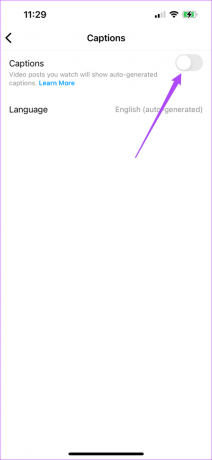
Du kan også velge språk for bildetekster.
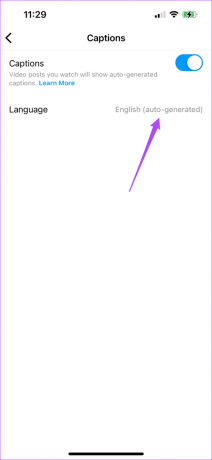
Utforsk Instagram med kule funksjoner
Slike kule funksjoner bidrar til å forbedre den generelle opplevelsen. Enten du var klar over funksjonen eller ikke, kan å prøve dem ut regelmessig spare deg for tid og la deg bruke plattformen etter din bekvemmelighet.
Sist oppdatert 17. juni 2022
Artikkelen ovenfor kan inneholde tilknyttede lenker som hjelper til med å støtte Guiding Tech. Det påvirker imidlertid ikke vår redaksjonelle integritet. Innholdet forblir objektivt og autentisk.